
Inhaltsverzeichnis:
- Autor John Day [email protected].
- Public 2024-01-30 07:18.
- Zuletzt bearbeitet 2025-01-23 12:52.
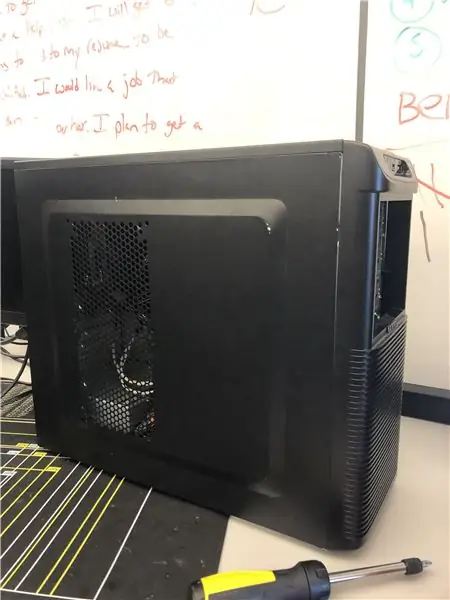
In diesem Tutorial zeigen mein Partner und ich Ihnen, wie Sie einen PC zusammenbauen. Die Grundkomponenten sind unten aufgeführt.
Lieferungen
Hauptplatine
GPU
Zentralprozessor
Kühlkörper
HDD
Energieversorgung
Schritt 1: Schritt 1: CPU


Stecken Sie die CPU ein. Suchen Sie nach dem ausgeschnittenen Dreieck am CPU-Sockel und passen Sie das goldene Dreieck an der CPU an das ausgeschnittene Dreieck am Sockel an und es sollte ohne Kraftaufwand direkt hineingleiten.
Schritt 2: Schritt 2: Kühlkörper und Wärmeleitpaste

Tragen Sie etwas Wärmeleitpaste auf, die ungefähr die Größe eines Reiskorns hat. Setzen Sie den Kühlkörper auf die Halterungen und auf die CPU und überprüfen Sie, ob er vollständig befestigt ist
Schritt 3: Schritt 3: RAM

Suchen Sie die RAM-Steckplätze auf Ihrem Motherboard, passen Sie die Kerben so an, dass der RAM einrastet, üben Sie leichten Druck aus, bis Sie die Kerben an der Seite hören / sehen, dass sie einrasten.
Schritt 4: Schritt 4: Abstandshalter


Schrauben Sie die Abstandshalter in das Gehäuse ein, richten Sie die Löcher auf dem Motherboard mit den Abstandsanschlüssen am Gehäuse aus, schrauben Sie die Abstandsschrauben ein.
Schritt 5: Schritt 5: GPU

Suchen Sie den PCIex16-Erweiterungssteckplatz und stecken Sie die GPU in den PCIex16-Sockel und befestigen Sie sie mit der Schraube an der Halterung am Gehäuse.
Schritt 6: Speicher (HDD/SSD)
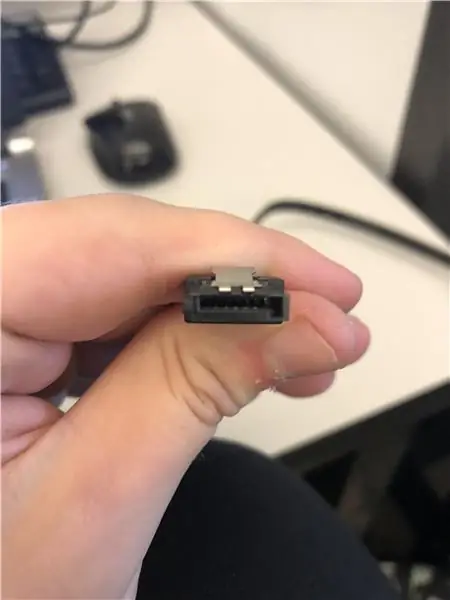
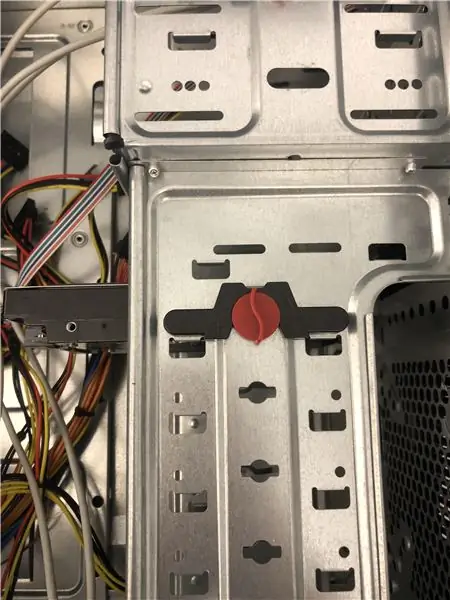
Setzen Sie das Speichergerät in den Steckplatz/Schacht ein und stecken Sie den Stecker auf. Drehen Sie das Schloss, um sicherzustellen, dass es richtig gesichert ist. Stecken Sie die SATA-Kabel in das Speichergerät und in die SATA-Anschlüsse. Suchen Sie das SATA-Stromkabel am Netzteil und schließen Sie es an das Speichergerät an. (alle SATA-Kabel sind in L-Form kodiert)
Schritt 7: Gehäuselüfter


Suchen Sie den Einbauplatz für Ihren Gehäuselüfter, halten Sie ihn fest und schrauben Sie den Lüfter fest. Stecken Sie das Kabel in den Steckplatz mit der Bezeichnung SYS_Fan
Schritt 8: Frontplattenanschlüsse
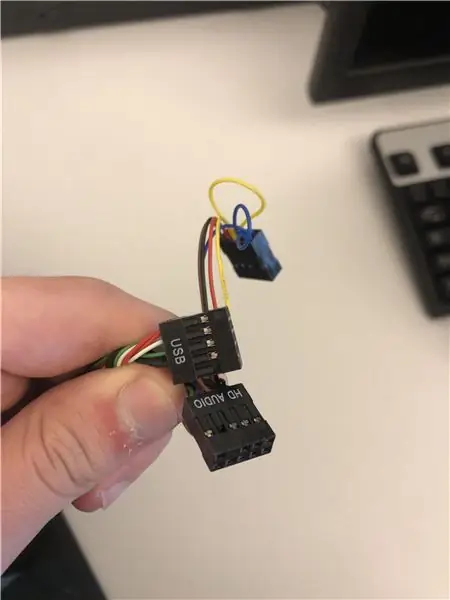
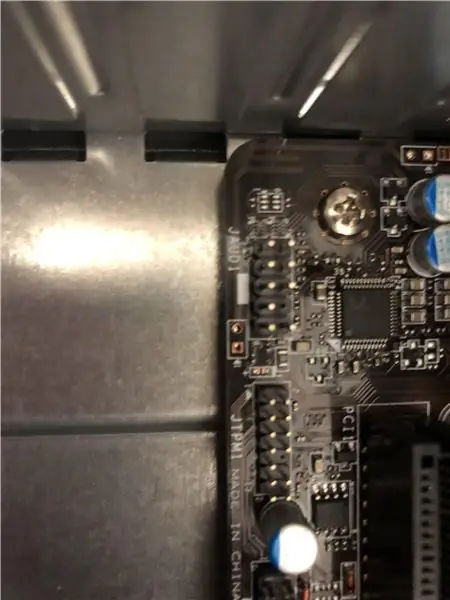
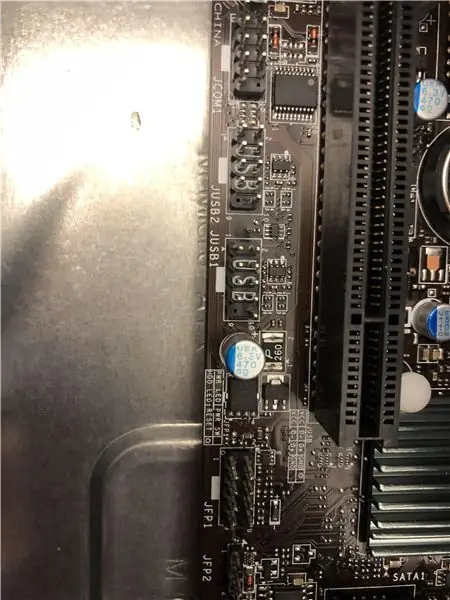
Stecken Sie die Frontplattenanschlüsse in die Steckplätze mit der Bezeichnung JUSB1, JUSB2 und JFP1. Wenn Sie einen POST-Lautsprecher haben, sollte dieser in den JFP2-Steckplatz eingesteckt werden.
Schritt 9: Seitenwand

Zum Schluss das Seitenteil darauf setzen, es sollte nur noch einrasten und einrasten, die Seitenteilschrauben einstecken und schon hast du einen PC gebaut.
Empfohlen:
So bauen Sie einen Linearaktuator: 3 Schritte

Wie man einen Linearaktuator herstellt: Linearaktuatoren sind Maschinen, die Rotation oder jede Bewegung in eine Druck- oder Zugbewegung umwandeln. Hier werde ich Ihnen beibringen, wie man einen elektrischen Linearaktuator aus Haushalts- und Hobbygegenständen herstellt. Es ist sehr, sehr billig
So bauen Sie einen Desktop-Computer: 12 Schritte

So bauen Sie einen Desktop-Computer: Hallo, in diesem Instructables werde ich Ihnen zeigen, wie Sie Ihren eigenen benutzerdefinierten Computer bauen. Es ist eine traurige Sache, herauszufinden, dass Ihr Engagement für einen benutzerdefinierten Computer nicht endete, als Sie Ihr ganzes Geld für einen wegwarfen, es war gerade erst der Anfang. Tanne
Bauen Sie einen Arduino in einen Nissan Qashqai ein, um das Klappen des Außenspiegels oder etwas anderes zu automatisieren - Gunook

Bauen Sie einen Arduino in einen Nissan Qashqai ein, um das Klappen des Außenspiegels oder etwas anderes zu automatisieren: Der Nissan Qashqai J10 hat ein paar kleine nervige Dinge an der Steuerung, die leicht besser sein könnten. Einer von ihnen muss daran denken, den Schalter zum Öffnen/Schließen der Spiegel zu drücken, bevor der Schlüssel aus der Zündung gezogen wird. Ein anderer ist die kleine Konfiguration
So erhalten Sie Musik von fast jeder (Haha) Website (solange Sie sie hören können, können Sie sie bekommen Okay, wenn sie in Flash eingebettet ist, können Sie es möglicherweise nic

So erhalten Sie Musik von fast jeder (Haha) Website (solange Sie sie hören können, können Sie sie bekommen … Okay, wenn sie in Flash eingebettet ist, können Sie es möglicherweise nicht) BEARBEITET!!!!! Zusätzliche Informationen: Wenn Sie jemals auf eine Website gehen und ein Lied abspielen, das Sie mögen und es wollen, dann ist hier das anweisbare für Sie, nicht meine Schuld, wenn Sie etwas durcheinander bringen (nur so wird es passieren, wenn Sie ohne Grund anfangen, Dinge zu löschen) ) Ich konnte Musik für
So bauen Sie einen sehr günstigen Autohalter für einen iPod Nano (3G) - Gunook

So bauen Sie einen sehr günstigen Autohalter für einen IPod Nano (3G): Die 3G-Version des iPod ist sicherlich einer der besten iPods, da Sie jede Oberfläche / jedes Menü und jede Vorschau in der gleichen Ausrichtung haben. Der Fett ist auch so kompakt und so leicht, dass das Gerät mit dem Kopfhörer-Klinkenstecker und der Waage stand
